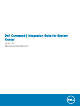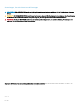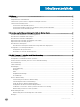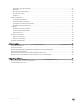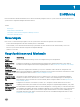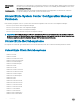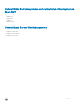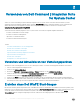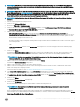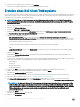Users Guide
14 Wenn der Prozess abgeschlossen ist, klicken Sie auf Schließen.
Das WinPE Start-Image wird aktualisiert und enthält die ausgewählten Dell Treiber.
Erstellen eines Dell Client-Treiberpakets
Die Dell | Deploy Treiberpaket-Funktion ermöglicht den Import von Treibern und das Erstellen von Dell Client-Treiberpaketen auf zwei Arten:
Import und Packen der Treiber in eine lokal gespeicherte Datei gleichzeitig oder verwenden der optimierten, Mehrfach-Cab-Datei-Option
zum Importieren, Dell Command | Bereitstellungskatalog.
ANMERKUNG: Sie müssen ein Konto verwenden, das über Administratorrechte verfügt, um ein Dell Client-Treiberpaket zu
erstellen. Benutzerkonten ohne Administratorrechte erhalten Berechtigungsfehler im Zusammenhang mit den SMS-Freigabe-
und Installationsordnern.
1 Starten Sie die Kongurations-Manager-Konsole.
2 Klicken Sie auf Software-Bibliothek.
3 Erweitern Sie Übersicht > Betriebssysteme.
4 Klicken Sie mit der rechten Maustaste auf Treiberpakete und klicken Sie auf Dell Command | Import Systemtreiberbibliothek.
Der Assistent für den Import der Systemtreiberbibliothek wird geönet.
5 Wählen Sie eine Treiberbibliothek-Quelle:
• Dell Update/Support-Site-Wählen Sie entweder die Option Aktuelle Internet-Proxy-Einstellungen verwenden oder
Benutzerdenierte Proxy-Einstellungen verwenden. Wenn Sie die Benutzerdeniert-Option wählen, geben Sie auch eine Proxy-
Server-URL oder IP-Adresse sowie eine Proxy-Portnummer ein. Wenn Sie Proxy-Authentizierung verwenden, geben Sie einen
Benutzernamen und optional ein Kennwort ein.
Der Dell Command | Deploy Treiberpaket-Katalog wird von der Dell Support-Site heruntergeladen.
Oder
• Lokale Treiberbibliothek- Klicken Sie auf Durchsuchen und navigieren Sie zu einem lokal gespeichert Dell Command | Deploy
Treiberpaket.
6 Klicken Sie auf Weiter.
Der Bildschirm Treiberbibliotheken wählen wird geönet und zeigt die Treiberbibliotheken, die in der (den) ausgewählten cab-
Datei(en) enthalten sind.
7 Sortieren Sie die Treiberbibliotheken-Tabelle durch einen Klick auf eine beliebige Spaltenüberschrift und verwenden Sie dann die Filter
zum Begrenzen der Anzahl von Treiberbibliotheken, die in der Tabelle angezeigt werden. Filter-Felder:
• Betriebssystem
• Architektur
• Geschäftsreihe (LOB)
• Freigabedatumsbereich
8 Klicken Sie auf Filter, um die ausgewählten Grenzen in Bezug auf die verfügbaren Treiberbibliotheken anzuwenden.
9 Wählen Sie zwischen einer und fünf Treiberbibliotheken und klicken Sie dann auf Weiter.
Der Bildschirm Optionen auswählen wird geönet.
10 Wählen Sie die Ziel-Verteilungspunkte, an die Sie das Treiberpaket automatisch verteilen möchten, sobald es erstellt wurde.
Weitere Informationen nden Sie unter Verwalten und Aktualisieren von Verteilungspunkten
11 Unter Einen UNC-Zielpfad angeben klicken Sie auf Durchsuchen und navigieren Sie zu einem Ort zum Speichern der Dell
Treiberpakete. Um Ihre Änderungen mit dem Standard-UNC-Pfad zu ersetzen, klicken Sie auf Auf Standard-Pfad wiederherstellen.
ANMERKUNG
: Für Microsoft Windows XP-Betriebssysteme ist die Option Speichertreiber-Paket im Tasksequenz-Editor
aktiviert. Wählen Sie den passenden Speichertreiber bei der Bereitstellung des Microsoft Windows XP-Systems aus, um
einen kontinuierlichen Neustart mit dem folgenden Fehler zu verhindern: 0x0000007B (INACCESSIBLE_BOOT_DEVICE).
Weitere Informationen zur passenden Speichertreiberauswahl nden Sie auf der Dell Tech Center-Website unter
www.delltechcenter.com.
12 Klicken Sie auf Weiter.
Der Bildschirm Zusammenfassung wird angezeigt.
13 Klicken Sie auf Fertigstellen.
10
Verwenden von Dell Command | Integration Suite for System Center